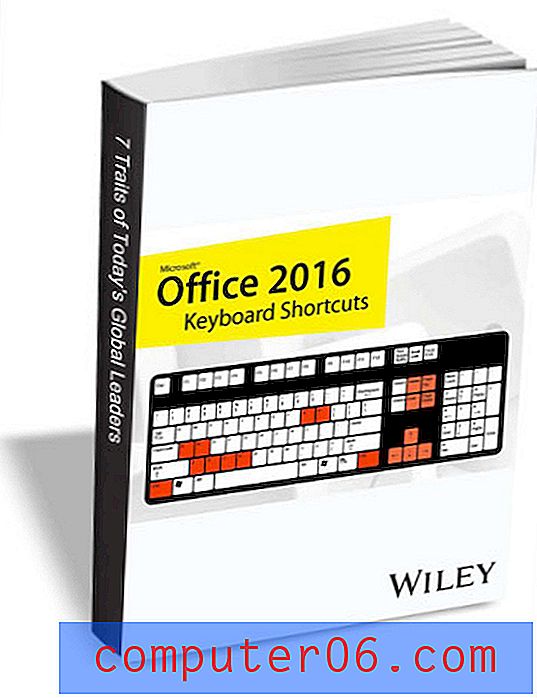Comment activer l'option Speak Screen sur un iPhone 6
Votre iPhone a la possibilité de lire le contenu sur votre écran. Il s'agit d'une fonctionnalité qui peut être utilisée dans Mail, Safari, Notes et de nombreux autres endroits contenant du texte. Cette option, appelée «Parler écran», peut être activée en glissant vers le bas depuis le haut de votre écran avec deux doigts.
Mais ce paramètre peut être activé ou désactivé, donc si vous essayez de l'utiliser et que vous ne le pouvez pas, il est peut-être actuellement désactivé. Notre tutoriel ci-dessous vous montrera où trouver ce paramètre afin que vous puissiez l'activer et commencer à l'utiliser.
Activez «Speak Screen» dans iOS 9
Les étapes de cet article ont été écrites à l'aide d'un iPhone 6 Plus, dans iOS 9.
- Ouvrez le menu Paramètres .
- Sélectionnez l'option générale .
- Appuyez sur l'option d' accessibilité .
- Appuyez sur le bouton Parole dans la section Vision du menu.
- Appuyez sur le bouton à droite de l' écran Parler pour l'activer. L'option est activée lorsqu'il y a un ombrage vert autour du bouton. Le paramètre «Speak Screen» est activé dans l'image ci-dessous. Notez qu'il existe également des options pour la voix et le taux de parole dans ce menu, que vous pouvez ajuster en fonction de vos préférences.

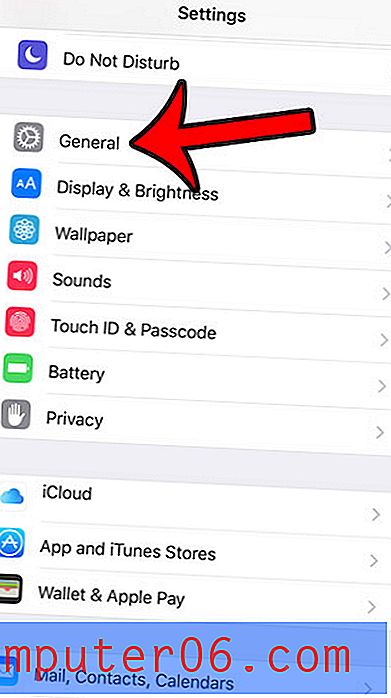
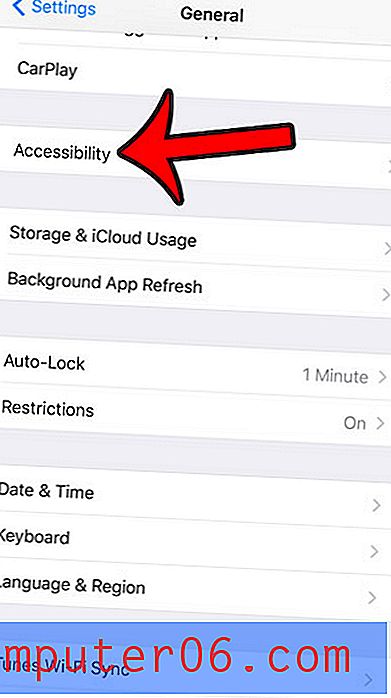
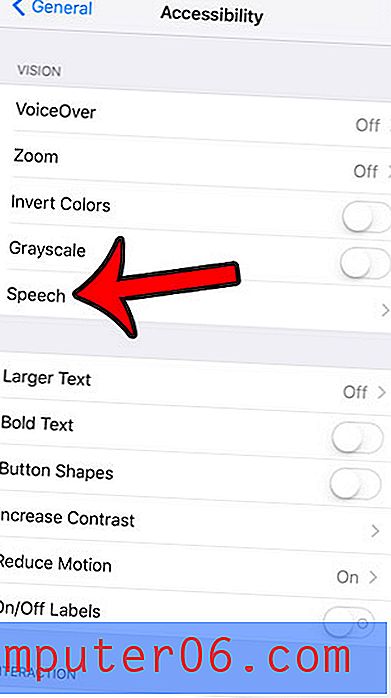
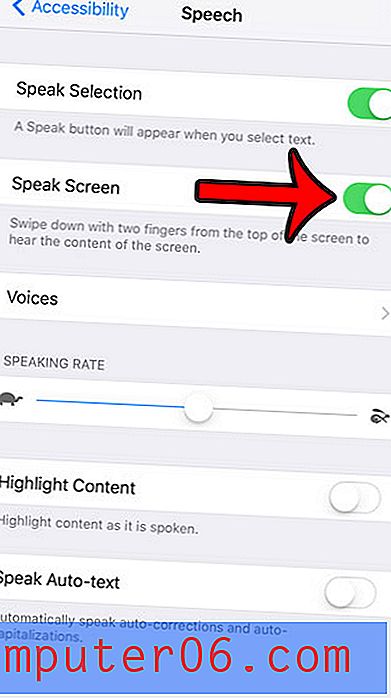
Pour utiliser l'option «Speak Screen», balayez du haut vers le bas avec deux doigts. Votre iPhone commencera alors à lire le contenu de l'écran, et il affichera une boîte à outils grise qui comprend des options pour modifier la vitesse du discours, mettre le discours en pause, désactiver le discours et naviguer entre les éléments.
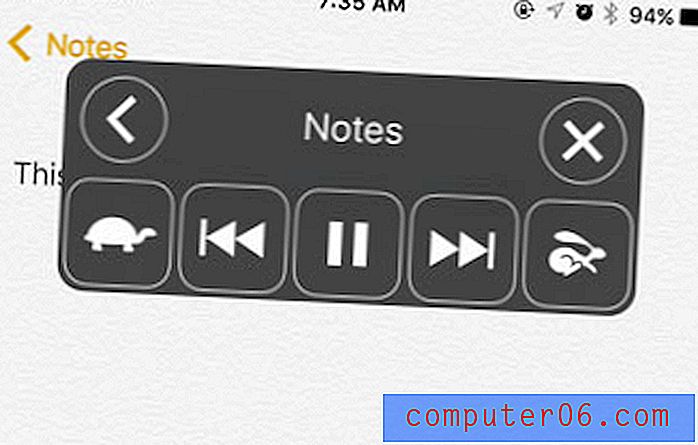
iOS 9 comprend un certain nombre d'autres modifications, comme celle qui s'applique à votre clavier. Vous avez peut-être remarqué que les lettres du clavier basculent désormais entre les majuscules et les minuscules. Si vous préférez que les lettres restent toujours en majuscules, comme c'était le cas auparavant, vous pouvez lire cet article pour apprendre comment modifier ce paramètre.